Win10屏幕虚拟键盘太大怎么办 win10系统屏幕键盘大小如何调整
时间:2021-03-21作者:huige
在win10系统中,自带有屏幕虚拟键盘,可以代替键盘来使用,但是有些用户却发现屏幕虚拟键盘打开后太大了,这样会占据屏幕空间影响操作,那么要怎么将屏幕键盘调小一点呢?方法也不难,有需要的用户们就随小编一起来看看win10系统屏幕键盘大小的详细调整方法吧。
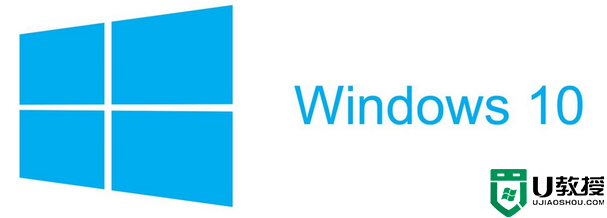
具体步骤如下:
1、在桌面上新建个文本文档,将下面的内容直接复制进去。
Windows Registry Editor Version 5.00
[HKEY_LOCAL_MACHINE/SOFTWARE/Microsoft/Windows/CurrentVersion/Explorer/scaling]
“monitorsize”=“??
复制代码 以上代码中最后面的??代表具体数值,0代表触摸虚拟键盘显示面积为最大。数值越大,所占的屏幕空间也就越小,可以根据自己的屏幕大小填入具体数字进行测试。
2、文件-另存为,将文件名的.txt后缀改成.reg,这里设置为虚拟键盘.reg,保存类型设置为所有文件,点击保存。

3、双击运行虚拟键盘.reg文件,接着点击是,确定即可,这样就将数值成功导入注册表了。
关于win10系统屏幕键盘大小如何调整就为大家讲述到这边了,有这个需要的用户们可以学习上面的方法来进行调整,大家可以试试吧。
相关教程:
win10键盘失灵

